一個好的方法能幫助用戶解決Mac其他容量過大問題。但就解決這個問題前,我們可以瞭解一下什麼是Mac其他容量?如果能找到Mac其他容量,能否保證靠用戶自己不會刪除對OS X系統有損壞的文檔?
什麼是Mac其他容量?
簡而言之,Mac電腦上的[其他容量]是由不容易被歸入[音訊]或[視訊]等可以較清晰類別和標籤的文檔組成。值得注意的是,此類文檔通常不會對Mac電腦系統造成影響和浪費。大多數此類文檔主要是幫助Mac能更加高效地運作,在理想的情況下,你永遠不需要刪除其他容量裏的資料數據。但是很不幸,它們會在日常運作中大量累積,並且迅速阻塞存儲空間,影響Mac用戶的正常使用,所以Mac用戶可以經常性對其他容量進行大清除。[其他]文檔的類型包括:
1. PDF,PSD,.doc等文檔。
2. macOS運行的臨時文檔。
3. 各APP的運行緩存、系統緩存和瀏覽器緩存。
4. 壓縮文檔和磁碟映像,例如.zip和.dmg。
5. 應用程式的擴充功能。
6. 其他不屬於主要macOS類別的其他內容。
Mac其他容量清除,解決儲存空間過大問題
在Mac電腦,你無法永遠擺脫[其他],但是你可以減少它佔據磁碟的空間。上面已經給出了其他容量的文檔類型,用戶可以自行選擇刪除一部分的文檔,清理空間。但是對於一些緩存大文檔、不常用應用程式的擴充功能、各個臨時文檔和其它不容易發現的文檔,普通Mac用戶比較難清理,這裏可以使用Mac優化大師幫你自動掃描並清理這些垃圾,確實有效地清除Mac其他容量。
步驟1. 運行Mac優化大師。
可以在EelPhone網站下載並且安裝Mac優化大師,成功啓動後可以見到以下的螢幕截圖,第一個功能是垃圾清理功能,此功能可以優化Mac其他容量。
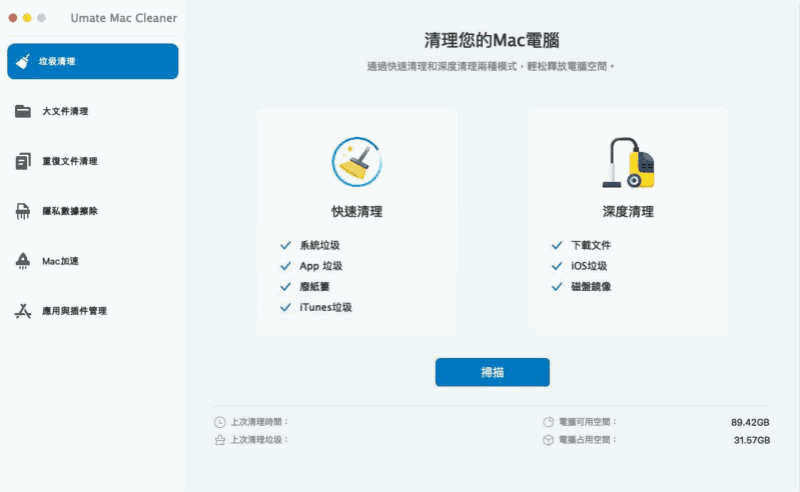
步驟2. 掃描Mac其他容量垃圾。
此工具可以識別包括Mac其他容量在內的所有文檔,點選掃描按鍵即可以進行掃描工作。如果Mac電腦容量較大,那相應也會掃描更長的時間,用戶請耐心等待。
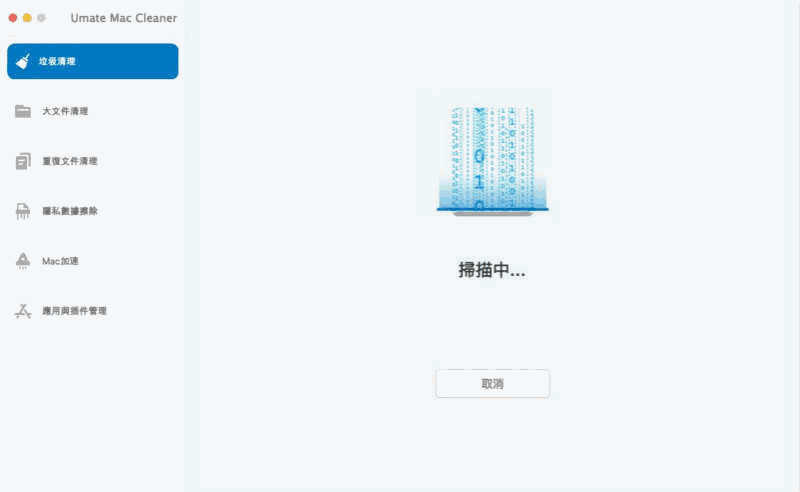
步驟3. 清除Mac其他容量。
此時,工具已經完成了掃描工作,你可以在工具上見到所有掃描出來的多餘的文檔,包括文檔名稱和大小。此工具有一鍵刪除功能,點選清理,可以自行刪除這些多餘文檔,且保證不會損害到MacOS系統的運行。
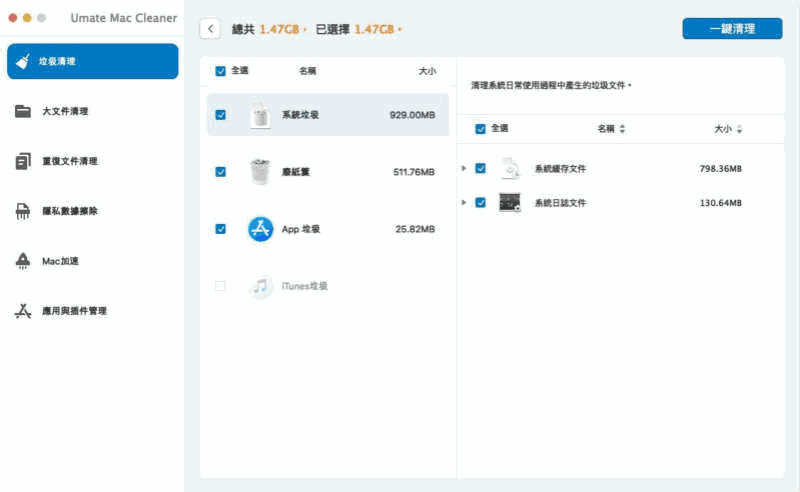
LUNG YING
文章最後更新於2021年6月01日

讚
 感謝您的點讚!
感謝您的點讚!




